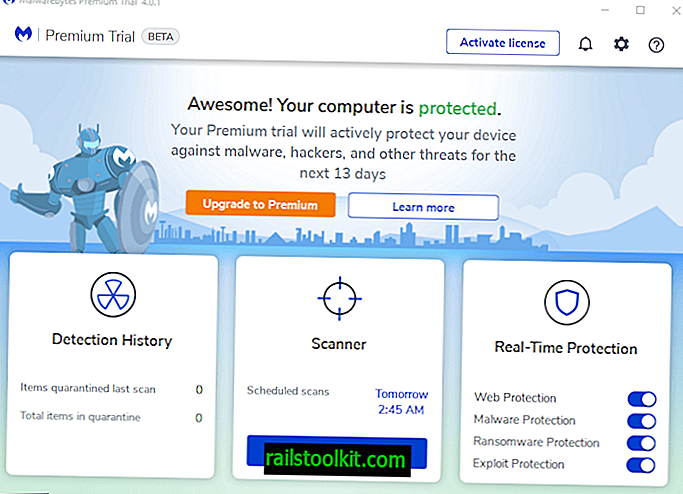Anda mungkin tahu bahawa saya menjalankan siri mingguan di Betanews yang melihat aplikasi Windows Store terbaik yang dikeluarkan dalam tempoh tujuh hari yang lalu.
Saya menyemak imbas semua aplikasi baru yang dikeluarkan untuk Windows 8, yang telah dimungkinkan sehingga sekarang kerana jumlah aplikasi baru yang dikeluarkan untuknya setiap minggu (sehingga 3000 atau lebih dalam minggu yang baik).
Apabila saya melayari kedai, saya juga merakam jumlah bilangan apl, jumlah bilangan aplikasi percuma dan jumlah bilangan apl berbayar.
Salah satu isu yang saya hadapi apabila saya berbuat demikian adalah bahawa bilangan aplikasi tidak dimatikan. Walaupun kiraan jumlah aplikasi adalah betul untuk setiap kategori, contohnya permainan atau sosial, kiraan aplikasi percuma atau berbayar dimatikan.
Saya selalu disyaki bahawa ia telah di-cache di suatu tempat. Satu pilihan untuk menyelesaikan masalah ialah menukar penapis kepada aplikasi percuma atau berbayar, kemudian beralih kembali ke semua apl, untuk kembali ke percuma atau dibayar selepas itu.
Anda berakhir dengan kiraan apl yang betul kemudian. Walaupun ia berfungsi dengan keajaiban, ia bukan sesuatu yang saya suka lakukan sedozen atau lebih (untuk setiap kategori aplikasi).
Ternyata, ada satu lagi pilihan untuk menangani masalah ini. Anda boleh menetapkan semula cache Gedung Windows, supaya semua maklumat dimuatkan dengan betul secara langsung.
Menetapkan semula cache kedai juga boleh menyelesaikan masalah yang anda alami di kedai, contohnya apabila kedai membeku dan tidak akan memuat halaman lain, atau apabila aplikasi yang anda cuba muat turun gagal tanpa sebab yang jelas.
Walaupun terdapat pilihan lain yang dapat menyelesaikan masalah ini, memadam cache Gedung Windows adalah salah satu yang paling cepat tersedia, dan kerana ia berfungsi untuk beberapa isu yang berkaitan dengan toko, itu selalu menjadi salah satu perkara pertama yang saya cuba selesaikannya.
Untuk memadam cache Gedung Windows lakukan perkara berikut:
- Sama ada, tekan Windows-R untuk membuka kotak run.
- Taipkan wsreset.exe dan tekan enter.
- Atau, pada skrin Mula.
- Ketik wsreset.exe dan pilih satu-satunya hasil yang dipaparkan kepada anda (yang dengan simbol toko)

Tetingkap DOS terbuka dan hilang selepas satu atau lebih. Apabila anda membuka Windows Store pada kali seterusnya, anda akan melihat bahawa cache telah ditetapkan semula dan elemen penyimpanan yang dimuatkan sekali lagi dengan betul.